В наши дни мы проводим все больше времени за нашими настольными компьютерами, ноутбуками и даже телефонами. Кроме того, по мере того, как мы переходим на более эффективные технологии и ищем мобильные офисы, то есть мы можем работать из любого места, наши экраны становятся все меньше. Это не только вредит нашему зрению, но и сводит к минимуму количество вещей, которые мы можем делать на наших экранах одновременно. Наличие двух мониторов является ответом на эту проблему. Прочтите эту статью, чтобы понять, почему двойные мониторы станут все более популярной тенденцией в этом году, и узнайте, насколько легко их настроить, выполнив несколько простых действий.
Содержание
Почему вы должны использовать два монитора?
Какое оборудование необходимо для установки двух мониторов?
Как настроить два монитора
Почему вы должны использовать два монитора?
Использование двух мониторов может не только снизить нагрузку на глаза, предоставляя большую поверхность для работы и учебы, но также может улучшить осанку и уменьшить мышечную боль, поощряя больше движений шеи и спины при переключении между экранами. Установка новых мониторов также обычно означает, что эти мониторы будут новее, что приведет к лучшему разрешению экрана и цветам, что может помочь в решении множества задач, от редактирования изображений до игр, и положительно влияет на зрение.
Университет штата Юта проведенное исследование также показывает, что два монитора могут повысить производительность. Несколько экранов привели к 33% меньше ошибок и 16% более быстрое время для редактирования материалов. Исследователи из штата Юта, изучив более 108 человек, обнаружили, что конфигурации с несколькими экранами побуждают работников выполнять задачи. быстрее и получение больше работы сделано меньше ошибок.

С этим повышением эффективности работы и вытекающими из этого преимуществами для здоровья, не только зрения и осанки, но и психического здоровья, поскольку работники могут получать больше удовлетворения от хорошо выполненной работы, работодатели, студенты и рабочие стремятся вкладывать средства в дополнительные мониторы.
Какое оборудование необходимо для установки двух мониторов?
Двойные мониторы могут быть разных размеров и разрешений, совместимы с различным программным и аппаратным обеспечением, и их можно купить по разным ценам. По этой причине важно хорошо понимать, что нужно вашим клиентам.
Для ноутбуков
Поскольку удаленная работа становится все более нормой, а молодые поколения, в частности, стремятся стать цифровыми кочевниками, добавление дополнительных мониторов к ноутбукам становится все более важным. Есть несколько способов добавить эти мониторы, и они имеют разный бюджет.
Маленький бюджет
Для людей с меньшим бюджетом отличным вариантом может стать покупка кронштейны для двух мониторов. Эти кронштейны позволяют пользователю подключать свои другие устройства, такие как планшеты, к своим ноутбукам, тем самым создавая эффективный двойной монитор с экраном, который уже есть у пользователя. Эти руки также могут подключить большие экраны на ноутбуки, а это означает, что у пользователя больше гибкости в выборе размера и разрешения второго монитора.
Высокий бюджет
Для тех, у кого более высокий бюджет, мультимониторы с высоким разрешением которые подключаются к ноутбуку для создания трех экранов, являются обязательными. Эти аппаратные средства могут быть более дорогими, но их маленький размер, складной характер и высокая разрешающая способность сделайте их удивительным дополнением к любому передвижному офису. Их также можно купить с собственными внешними аккумуляторами, что означает большую мощность и более продолжительное время работы для более эффективной работы.
Для настольных компьютеров
Настольные компьютеры чаще используются в одном месте, чем ноутбуки, а это означает, что их дополнительные мониторы могут быть намного больше и иметь более высокое разрешение, чем те, которые используются ноутбуками. Это увеличение размера и разрешения не должно означать повышения цены.
Маленький бюджет
Для тех, кто ищет более низкий ценник, два монитора на регулируемых кронштейнах может позволить им подключить любой тип монитора, который у них уже есть, или просто тот, который они могут себе позволить. Кроме того, пользователь ПК может найти любой размер монитор с собственной подставкой и просто подключите его с помощью правильных кабелей, о чем будет рассказано в другом разделе ниже.
Высокий бюджет
Для тех, кто ищет отличное разрешение, например, для геймеров и видеоредакторов, которым требуются идеальные цвета, монитор с высоким разрешением просто необходим. Тем не менее, этот уровень качества, конечно, имеет более высокую цену, но не обязательно слишком высокую. Изогнутые мониторы удивительны для более трехмерного и захватывающего опыта, и их можно купить всего за $99Более $300или больше, в зависимости от размера и качества. Разрешение 4K Это еще одна замечательная характеристика, на которую стоит обратить внимание при покупке второго монитора, поскольку более высокое разрешение может означать более точные цвета благодаря улучшенным светодиодным системам.

Также важно отметить, что не все мониторы совместимы со всеми настольными компьютерами. Например, продукты Apple обычно несовместимы с мониторами, используемыми на ПК с Windows.
Как настроить два монитора за несколько шагов
Вот пошаговое руководство по настройке двух мониторов:
Проверьте точки подключения
Прежде чем приступить к настройке многоэкранного режима, вы должны проверить точки подключения и решить, какие кабели вам понадобятся. Они могут включать HDMI точки соединения, DVI, VGA и DisplayPort порты, для каждого из которых требуются собственные типы кабелей. Для ноутбуков Mac и других более тонких ноутбуков вам может понадобиться кабель, который подключается к USB or удар молнии порт. Помните также, что многие кабели будут однонаправленными, а это означает, что направление соединения будет односторонним —USB в HDMI например.
Подключить мониторы
Теперь, когда правильные кабели определены, пришло время подключить экраны к компьютеру (будь то ноутбук или настольный компьютер). Для настольных компьютеров убедитесь, что второй дисплей также подключен к розетке.
Перейти к настройкам дисплея
Как только второй дисплей подключен к компьютеру и получает питание (от розетки для настольного компьютера или от аккумулятора устройства в случае ноутбука), настало время приступить к настройке программного обеспечения. Сначала зайдите в настройки дисплея, которые будут в системные настройки для продукции Apple или настройки для Windows.
Переупорядочить дисплеи
В настройках дисплея пользователи могут выбрать расположение дисплея, выбрав, как экраны будут работать вместе:
- Расширенный дисплей: все экраны объединятся и будут работать как один непрерывный экран, то есть у вас будет один огромный экран, идеально подходящий для геймеров.
- Выберите порядок мониторов: выберите, какой экран будет справа, а какой слева. Это важно, поскольку в противном случае использование мыши для перетаскивания элемента с одного экрана на другой может привести к путанице.
- Выберите основной дисплей. Важно выбрать монитор, который будет главным экраном, поскольку на этом экране будет панель задач, кнопка «Пуск» и другие основные компоненты. Другой монитор будет работать как второй экран. Если опция выбора основного и второго экрана недоступна, это будет означать, что текущий дисплей является основным. Это может иметь место, в частности, для ноутбуков, поскольку многие пользователи выбирают мультиэкраны, которые разворачивают экран по обе стороны от основного дисплея ноутбука.
Настройте параметры «несколько дисплеев»

Наконец, пользователи могут также захотеть настроить параметры, включая четкость, цвет, яркость, контрастность, движение и многое другое. Пользователи могут выбрать наилучшие настройки дисплея для своего конкретного использования на всех дисплеях. Это важно не только для качества изображения, но и для снижения нагрузки на глаза. Например, фоторедактор может сочетать высокую мощность Графические карты с более высокими уровнями яркости, чтобы видеть все цвета как можно четче, в то время как учащийся может выбрать более высокую температуру окружающего света в вечернее время, чтобы не повредить зрение после долгих часов сидения за компьютером в темноте.
Заключение
Многие предметы можно купить для повышения производительности при работе, играх или учебе на настольном компьютере или ноутбуке. Это включает гарнитуры гасить другие звуки, эргономичные офисные стулья для улучшения осанки и комфорта, столы с двумя мониторами которые создают дополнительное пространство для двух мониторов, или просто игровые столы которые имеют трендовые функции, такие как светодиодное освещение и многофункциональные функции. Однако один предмет, который был Кроме того, они доказали Чтобы существенно повысить производительность, уменьшить количество ошибок и улучшить здоровье, необходимо использовать несколько экранов.
Несколько экранов — это новая тенденция для всех работников, геймеров и студентов, поскольку они начинают работать из дома и получают больше свободы в работе. Независимо от того, используете ли вы телевизионный монитор, планшет, игровой монитор или другое устройство для подключения и использования в качестве второго дисплея, все необходимые предметы, включая дисплеи, кабели, столы, стулья и многое другое, можно найти по выгодным ценам при покупке в оптом и оптом на Chovm.com.
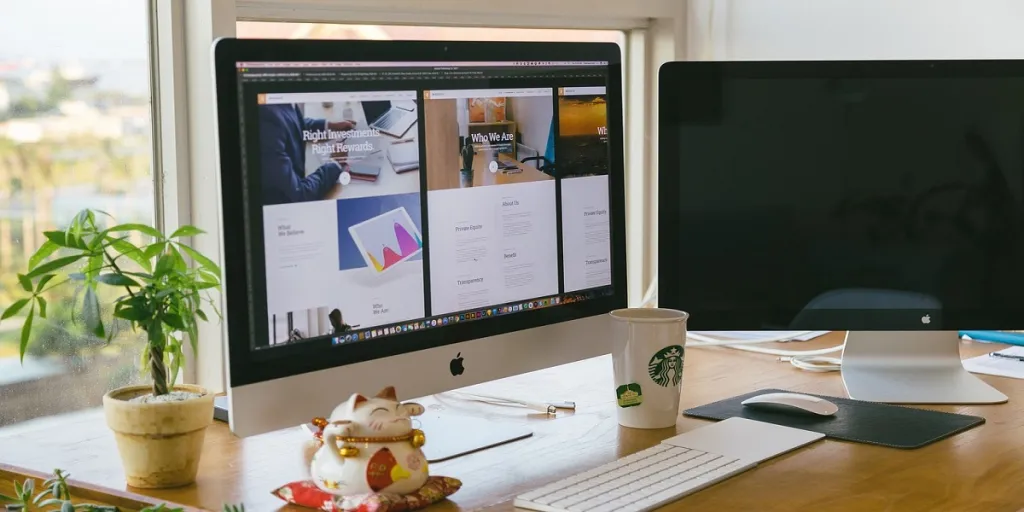
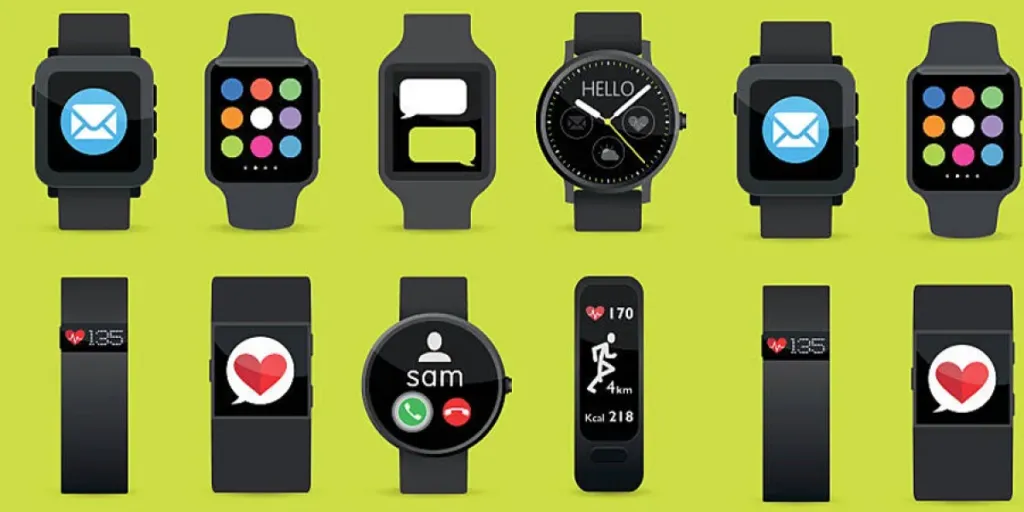



 বাংলা
বাংলা Nederlands
Nederlands English
English Français
Français Deutsch
Deutsch हिन्दी
हिन्दी Bahasa Indonesia
Bahasa Indonesia Italiano
Italiano 日本語
日本語 한국어
한국어 Bahasa Melayu
Bahasa Melayu മലയാളം
മലയാളം پښتو
پښتو فارسی
فارسی Polski
Polski Português
Português Русский
Русский Español
Español Kiswahili
Kiswahili ไทย
ไทย Türkçe
Türkçe اردو
اردو Tiếng Việt
Tiếng Việt isiXhosa
isiXhosa Zulu
Zulu